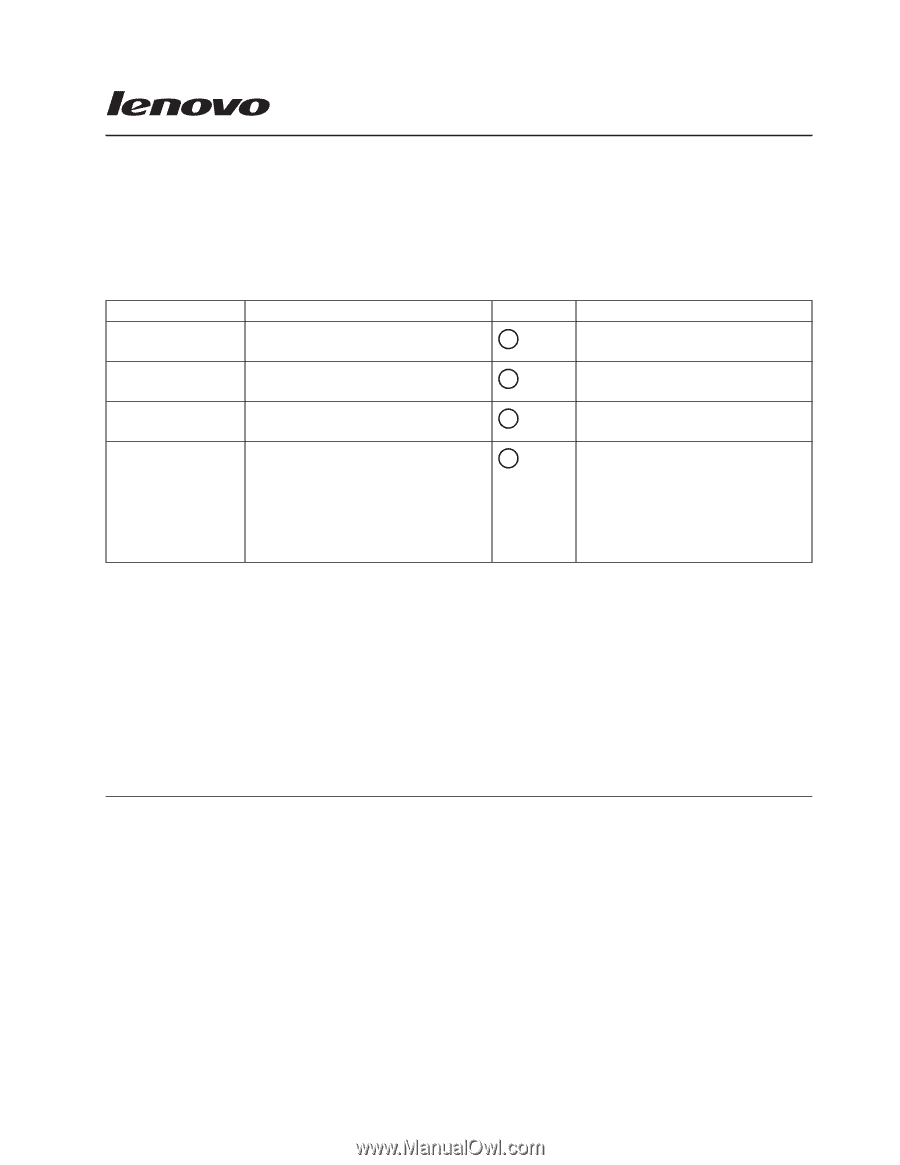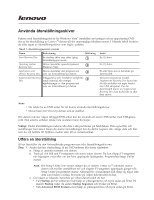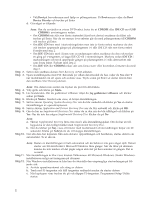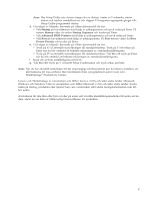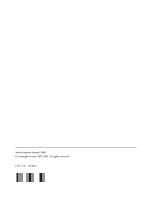Lenovo ThinkStation S10 (Swedish) Recovery DVD User Guide - Page 1
Lenovo ThinkStation S10 Manual
 |
View all Lenovo ThinkStation S10 manuals
Add to My Manuals
Save this manual to your list of manuals |
Page 1 highlights
Använda återställningsskivor Paketet med återställningsskivor för Windows Vista® innehåller anvisningar och en uppsättning DVDskivor för återställning av Lenovo™-datorn till det ursprungliga fabrikssystemet. I följande tabell beskrivs de olika typer av återställningsskivor som ingår i paketet. Tabell 1. Återställningspaketets innehåll Namn Beskrivning Märkning Start Recovery Disc En startbar skiva som sätter igång 1 återställningsprocessen. Operating System Skivan återställer operativsystemet 2 Recovery Disc Windows Vista. Applications and Skivan återställer den programvara 3 Drivers Recovery Disc som var förinstallerad på datorn. Supplemental Recovery Tilläggsskiva som innehåller komplette- 4 Disc rande material, till exempel uppdateringar av den programvara som var förinstallerad på datorn. Antal En (1) skiva. En (1) skiva. En eller flera skivor, beroende på datormodell. Varierar beroende på modell. Supplemental Recovery Disc krävs inte för alla modeller och ingår kanske inte i ditt skivpaket. Om din datormodell kräver en Supplemental Recovery Disc, kan du ha fått en eller flera skivor. Anm: v Du måste ha en DVD-enhet för att kunna använda återställningsskivor. v Det är bara Start Recovery-skivan som är startbar. Om datorn inte har någon inbyggd DVD-enhet kan du använda en extern DVD-enhet med USB-gränssnitt. Den externa enheten måste vara ansluten innan du börjar. Viktigt: Under återställningen raderas alla data i alla partitioner på hårddisken. Dina egna filer och inställningar försvinner. Innan du startar återställningen bör du därför kopiera alla viktiga data och filer som du vill behålla till flyttbara medier eller till en nätverksenhet. Utföra en återställning Så här återställer du den förinstallerade programvaran från återställningsskivorna: Steg 1. Ändra datorns startordning så att DVD-enheten blir första startenhet: a. Stäng av operativsystemet och datorn. b. Tryck på och håll ned F1-tangenten och starta sedan datorn. Du kan släppa F1-tangenten när logotypen visas eller om det hörs upprepade ljudsignaler. Programmet Setup Utility startar. Anm: Om Setup Utility inte startar stänger du av datorn, väntar ca 5 sekunder, startar datorn och trycker omedelbart ner och släpper F1-tangenten upprepade gånger tills Setup Utility-programmet startar. Alternativen i programmet kan skilja sig något från dem som beskrivs nedan, beroende på vilken datormodell du har. c. Gör något av följande, beroende på vilken datormodell du har: v Välj Startup på huvudmenyn med hjälp av piltangenterna och tryck sedan på Enter. På menyn Startup väljer du sedan Startup Sequence och trycker på Enter. v Välj Advanced BIOS Features med hjälp av piltangenterna och tryck sedan på Enter.